Samsung SmartSwitch
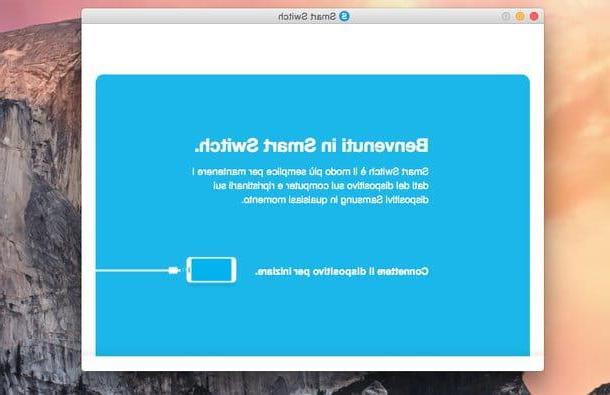
SmartSwitch es el software oficial para conectar teléfonos inteligentes y tabletas Samsung a la computadora. Es compatible con Mac y PC con Windows y le permite realizar varias operaciones: sincronizar los datos del teléfono móvil con los datos de la computadora (en el caso de Mac, le permite sincronizar las citas del calendario con la aplicación Calendario de OS X, la libreta de direcciones con los Contactos de Mac aplicación y más); crea y restaura los datos en el dispositivo e instala actualizaciones de Android. Todo de una manera extremadamente fácil y rápida.
Para descargar Samsung SmartSwitch en su Mac, conéctese al sitio web de la aplicación y haga clic en el botón Descarga para Mac OS ubicado en el centro de la página. Cuando se complete la descarga, abra el archivo SmartSwitch4Mac_xx.dmg que acaba de descargar en su computadora e inicia el ejecutable SmartSwitchMac.pkg contenido dentro de él.
En la ventana que se abre, haga clic en el botón Continuar tres veces consecutivas; luego acepte las condiciones de uso del software haciendo clic en el botón correspondiente y continúe haciendo clic primero en Continuar y luego Instalar.
Finalmente, escriba la contraseña de su cuenta de usuario en OS X (la que usa para acceder al sistema) y complete el proceso de instalación de SmartSwitch haciendo clic en Instalar software y luego Continuar con la instalación y luego reanudar.
Al final de la operación, la Mac se reiniciará. Al iniciar sesión de nuevo en el sistema, inicie Samsung SmartSwitch a través del ícono de software que apareció en OS X LaunchPad y conecte su Samsung a la computadora usando el cable USB que vino con el teléfono. En unos segundos, SmartSwitch reconocerá el dispositivo y podrá comenzar a utilizar el programa con normalidad.
Haciendo clic en el botón Apoyo puede iniciar una copia de los datos en el dispositivo en la computadora; haciendo clic en Restaurar puede restaurar datos de una copia de seguridad anterior a su teléfono (incluido iTunes, para transferir archivos multimedia desde un iPhone o iPad), mientras hace clic en el botón sincronización puede sincronizar calendarios, contactos y otros datos con su computadora.
Si desea explorar las carpetas del dispositivo e importar / exportar archivos desde su memoria, primero haga clic en flecha ubicado junto al nombre del dispositivo en la ventana principal de SmartSwitch y luego en el icono del cartella que aparece a continuación. Se abrirá un pequeño administrador de archivos a través del cual puede importar y exportar archivos simplemente arrastrándolos con el mouse.
En el desafortunado caso de que ningún SmartSwitch no reconozca correctamente su teléfono inteligente, intente ajustar la configuración de la conexión USB abriendo el menú de notificaciones del teléfono móvil (el que aparece al deslizar el dedo de arriba a abajo) y "toque" en el elemento Conectado como dispositivo multimedia o en el artículo Conectado como una cámara presente en este último. Luego ponga la marca de verificación junto al artículo Dispositivo multimedia (MTP) y SmartSwitch debería poder "ver" el teléfono.
Alternativamente, intente usar Samsung Kies, el antiguo software para sincronizar dispositivos Samsung con la computadora que ha sido reemplazada por SmartSwitch desde 2015. El procedimiento para instalarlo en Mac es idéntico al visto anteriormente para SmartSwitch.
Transferencia de archivos Android
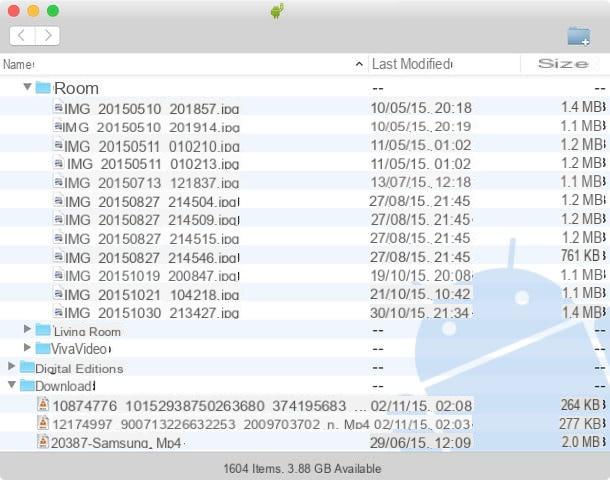
¿No le interesan las funciones de copia de seguridad y sincronización de datos? Quieres conectar el móvil Samsung a Mac sólo para importar y exportar algunos archivos de este último? Entonces puede confiar de forma segura en Android File Transfer, una pequeña aplicación gratuita para OS X que le permite acceder a la memoria de los dispositivos Android y administrar los datos en ellos.
Para descargar Android File Transfer en su Mac, conéctese al sitio web del programa y haga clic en el botón Descarga ahora ubicado en el centro de la pantalla. Luego abre el archivo androidfiletransfer.dmg que acaba de descargar en su computadora, seleccione el icono Transferencia de archivos de Android contenido en él y arrástrelo a la carpeta aplicaciones de OS X.
Al finalizar la operación solo tienes que conectar el smartphone a la Mac mediante el cable USB suministrado con el dispositivo, iniciar Transferencia de archivos Android y use el mouse para copiar archivos hacia y desde la memoria del dispositivo. Para seleccionar varios archivos al mismo tiempo, use la combinación de teclas cmd + clic.
Si Android File Transfer no se comunica con su teléfono inteligente, verifique la configuración de la conexión USB en Android. Para hacer esto, expanda el menú de notificaciones, seleccione el elemento Conectado como dispositivo multimedia o la voz Conectado como una cámara de este último y coloque la marca de verificación junto al elemento Dispositivo multimedia (MTP).
Comprueba también que en el menú Configuración> Opciones de desarrollador el artículo no está seleccionado Debug USB, de lo contrario desmárquelo. Si no ve el elemento "Opciones de desarrollador" en el menú de Android, significa que aún no lo ha desbloqueado (normalmente está oculto) y, por lo tanto, la depuración de USB no se puede activar en su teléfono.
Nota: Android File Transfer es incompatible con Samsung Kies y también puede causar problemas con Samsung SmartSwitch. Si no puede usarlo, intente desinstalar el software oficial del gigante coreano en su Mac.
Para desinstalar Kies y SmartSwitch, debe abrir el paquete dmg que los contenía originalmente (o puede volver a descargar el archivo desde el sitio web de Samsung) y debe ejecutar el ejecutable Desinstalar contenido dentro de él. En la ventana que se abre, haga clic en secuencia en los botones Abri, Sí e Eliminar, escriba la contraseña de su cuenta de usuario en OS X y finalice el procedimiento haciendo clic en primero OK y luego Operación completa.
Copiar fotos desde el móvil Samsung a Mac
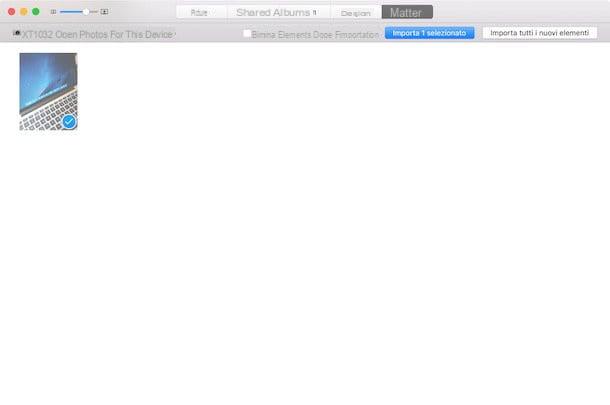
Si desea copiar las fotos o videos que hizo con su teléfono inteligente Samsung a la Mac, conecte el dispositivo a la computadora mediante un cable USB, expanda el menú de notificaciones y presione el elemento Conectado como dispositivo multimedia. En la pantalla que se abre, coloque la marca de verificación junto al elemento Cámara (PTP) y la aplicación debería abrirse automáticamente Foto de OS X listo para importar fotos y videos desde su teléfono móvil (operación que puede completar haciendo clic en el botón correspondiente ubicado en la parte superior derecha).
Alternativamente, puede abrir la aplicación Captura de imagen ubicado en la carpeta Más del LaunchPad e importe "manualmente", en una carpeta de su elección, las fotos y videos en su teléfono. Simplemente arrastre las fotos fuera de la ventana Captura de imagen o haga clic en los botones correspondientes en la parte inferior.
Conecte el móvil Samsung a Mac de forma inalámbrica
Si desea intercambiar datos entre Mac y Android de forma inalámbrica, es decir, de forma inalámbrica, eche un vistazo a las aplicaciones AirDroid y Mobizen de las que le hablé en mis tutoriales sobre cómo administrar Android desde su PC y cómo grabar la pantalla del teléfono. Ambos son gratuitos y muy fáciles de usar.
Cómo conectar un móvil Samsung a Mac

























